- 01
- Mar
Laptop Adapter ကို ဘာကြောင့် ချိတ်ဆက်ထားပေမယ့် အားမသွင်းတာလဲ။
Laptop Adapter ကို ဘာကြောင့် ချိတ်ဆက်ထားပေမယ့် အားမသွင်းတာလဲ။

ကျွန်ုပ်တို့၏ လက်ပ်တော့များတွင် လျှပ်စစ်စွမ်းအင်သုံး အဒက်တာတစ်ခုပါရှိသည်။ လက်ပ်တော့အား လျှပ်စစ်ပလပ်ပေါက်တွင် ပလပ်ထိုးထားသည့်အခါတိုင်း၊ လက်တော့ပ်ဒက်တာ ကောက်ခံသည်။ ၎င်းသည် လက်ပ်တော့အား တစ်ပြိုင်နက် စွမ်းအားပေးသည်။ အားသွင်းထားသည့် adapter သည် လက်ပ်တော့အား လျှပ်စစ်ပလပ်ပေါက်မှ ပလပ်ဖြုတ်လိုက်သည့်အချိန်တိုင်း လက်ပ်တော့၏ ပါဝါကို ထောက်ပံ့ပေးသည်။ အချို့ကိစ္စများတွင်၊ သင့်လက်ပ်တော့ကို ပလပ်ထိုးထားနိုင်သော်လည်း အားသွင်းရန် ငြင်းဆိုမည်ဖြစ်သည်။ ဤဖြစ်စဉ်အတွက် ဖြစ်နိုင်သော အကြောင်းရင်းကား အဘယ်နည်း။
သင့်လက်ပ်တော့သည် အလွန်နူးညံ့သိမ်မွေ့သောကိရိယာတစ်ခုဖြစ်သည်။ ၎င်းကို ဟာ့ဒ်ဝဲ အစိတ်အပိုင်း ထောင်ပေါင်းများစွာဖြင့် တည်ဆောက်ထားသည်။ လက်ပ်တော့တွင်လည်း ဆော့ဖ်ဝဲလ်အပလီကေးရှင်းများပါရှိသည်။ ၎င်းတို့အားလုံးသည် လုံး၀လုပ်ဆောင်နိုင်သော စွမ်းဆောင်ရည်မြင့်မားသောကိရိယာကို ပေးဆောင်ရန် စုစည်းလာပါသည်။ အကယ်၍ သင့်လက်ပ်တော့ အဒက်တာအား အားသွင်းရန် ငြင်းဆိုပါက၊ ၎င်းကို ပလပ်ထိုးထားစဉ်တွင်၊ သင်သည် အောက်ပါများထဲမှ တစ်ခုကို စစ်ဆေးရန်လိုပေလိမ့်မည်-
၁)။ သင်၏ရုပ်ပိုင်းဆိုင်ရာချိတ်ဆက်မှုစနစ်အားလုံးကိုစစ်ဆေးပါ။: နက်နဲသော စနစ်ပြဿနာဖြေရှင်းခြင်းတွင် သင်မစတင်မီ၊ သင်သည် လက်ပ်တော့၏ အခြေခံအင်္ဂါရပ်များကို စစ်ဆေးသင့်သည်။ သင့်အားသွင်းကိရိယာအား လက်ပ်တော့၏အားသွင်းပေါက်ပေါက်ထဲသို့ အခိုင်အမာထည့်သွင်းထားကြောင်း သေချာစေရန်လိုအပ်သည်။ နံရံပလပ်ပေါက်ချိတ်ဆက်မှုကို သင်စစ်ဆေးရပါဦးမည်။

၂)။ ဘက်ထရီကိုထုတ်ပြီး ပါဝါပြန်ချိတ်ပါ။– ဤလုပ်ငန်းစဉ်၏နောက်ထပ်အဆင့်မှာ လက်ပ်တော့၏ဘက်ထရီအလုပ်လုပ်ခြင်းရှိမရှိ စစ်ဆေးရန်ဖြစ်သည်။ ဒီလိုလုပ်ဖို့၊ လက်ပ်တော့မှဘက်ထရီကိုဖယ်ရှားရန်လိုအပ်သည်။ လက်ပ်တော့မှ ဘက်ထရီကို ဖယ်ရှားပြီးနောက် ဘက်ထရီအကန့်ကို သန့်ရှင်းအောင် ကြိုးစားပါ။ ထို့နောက် သင့်လက်ပ်တော့တွင် ဘက်ထရီနှင့် ပါဝါကို ပြန်ထည့်ပါ။ ပြဿနာဆက်ရှိနေပါက၊ သင့်လက်ပ်တော့၏ဘက်ထရီသည် သေဆုံးနိုင်ဖွယ်ရှိသည်။

၃)။ ပျက်ဆီးမှုအတွက် အပေါက်များနှင့် ကေဘယ်ကြိုးများအားလုံးကို စစ်ဆေးပါ။ အချို့ကိစ္စများတွင်၊ သင့်တွင် ပျက်စီးနေသောကြိုးတစ်ခုရှိလျှင် သင့်လက်ပ်တော့ကို ပလပ်ထိုးသော်လည်း အားသွင်းမည်မဟုတ်ပါ။ cable နဲ့ ports အားလုံးကို သေချာဆန်းစစ်ရပါမယ်။ ပုံမှန်မဟုတ်သော ဂုဏ်သတ္တိများနှင့် လက္ခဏာများကို သတိထားသင့်သည်။

၄)။ သင်အသုံးပြုသည့် အရင်းအမြစ်များကို လျှော့ချပါ- အချို့ကိစ္စများတွင်၊ ပလပ်ထိုးသွင်းသည့်အခါ အားသွင်းရန် လက်ပ်တော့အား ငြင်းဆိုခြင်းသည် ၎င်း၏ဟာ့ဒ်ဝဲနှင့် ချိတ်ဆက်မည်မဟုတ်ပါ။ သင့်လက်ပ်တော့သည် အလွန်အလုပ်ကြိုးစားပြီး အပလီကေးရှင်းများစွာကို အသုံးပြုနေသောအခါတွင် ဘက်ထရီလုံလောက်စွာ အားမသွင်းနိုင်ပါ။
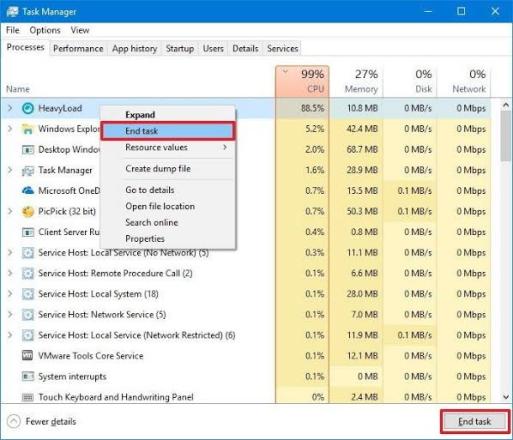
ပါဝါကိုတိုးမြှင့်။ အရင်းအမြစ်အသုံးပြုမှုကို စောင့်ကြည့်ရန် သင်၏ PC အလုပ်မန်နေဂျာကို စစ်ဆေးနိုင်သည်။
၅)။ အထူးအားသွင်းရွေးချယ်စရာများကို စစ်ဆေးပါ။: အချို့သောဆော့ဖ်ဝဲလ်ပြဿနာများသည် အထူးသဖြင့် ၎င်းကိုချိတ်ဆက်ထားသည့်အခါတွင် သင့်လက်ပ်တော့သို့ ဘက်ထရီအားအားမရအောင် တားဆီးနိုင်သည်။ ဘက်ထရီအား အဆင့်တစ်ခုသို့ရောက်သောအခါ သင့်လက်ပ်တော့စနစ်အား ပိတ်ရန်သတ်မှတ်ထားနိုင်သည်။ ဤပြဿနာကို ပြင်ရန်၊ ဝင်းဒိုးပါဝါ ဆက်တင်များသို့ သွားပါ။ Lenovo လက်ပ်တော့ရှိသူများအတွက်၊ Lenovo Vantage အက်ပ်ကို သင်စစ်ဆေးနိုင်ပါသည်။ စိတ်ကြိုက်ဘက်ထရီအားသွင်းမှုအဆင့်သည် သတ်သတ်မှတ်မှတ် ဘက်ထရီအားသွင်းမှုဆက်တင်များပါရှိသည်။
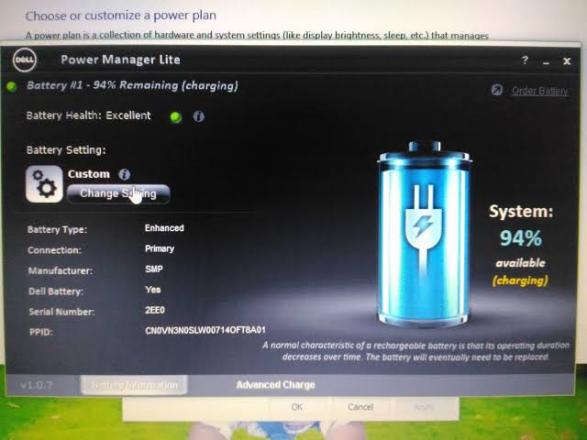
၆)။ ဘက်ထရီဒရိုက်ဗာများကို ပြန်လည်ထည့်သွင်းပါ သို့မဟုတ် အပ်ဒိတ်လုပ်ပါ။– သင့်လက်ပ်တော့၏ဘက်ထရီသည် ပြင်ပစနစ်တစ်ခုဖြစ်သည်။ ဆိုလိုသည်မှာ windows OS သည် ဘက်ထရီနှင့် ဆက်သွယ်ရန်အတွက် သီးခြား drivers များကို အသုံးပြုသည်။ ပလပ်ထိုးသည့်အခါ အားမသွင်းသည့် adapter ပြဿနာရှိနေသေးပါက၊ ၎င်း၏ဒရိုက်ဗာများကို ပြန်လည်ထည့်သွင်းသင့်သည် သို့မဟုတ် အပ်ဒိတ်လုပ်သင့်သည်။ သင်ရိုးရှင်းစွာ drivers တွေကို update လုပ်နိုင်ပါတယ်။ ၎င်းသည် အလုပ်မလုပ်ပါက စက်ပစ္စည်းကို ဖြုတ်ပြီး ၎င်းကို ပြန်လည်ထည့်သွင်းရန် windows ခွင့်ပြုပါ။
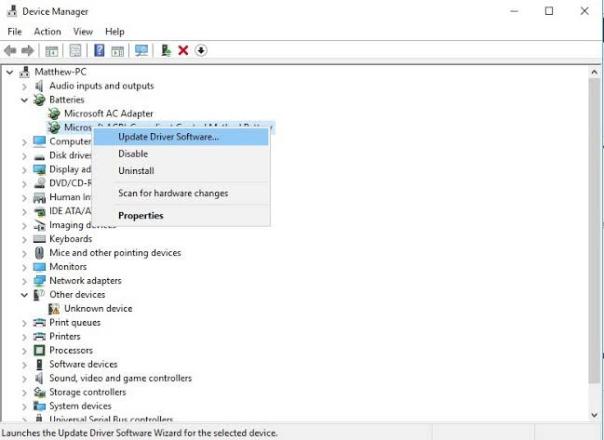
၇)။ သင့်လက်ပ်တော့အတွက် အားသွင်းကြိုးအသစ်ဝယ်ပါ- အထက်ဖော်ပြပါ အဆင့်များအားလုံးကို စမ်းကြည့်ပြီးပါက အားမသွင်းရသေးပါက၊ သင်သည် လက်ပ်တော့အားသွင်းကိရိယာကို အစားထိုးသင့်သည်။ သင်၏နောက်ဆုံးနည်းလမ်းမှာ သင့်လက်ပ်တော့အတွက် ဘက်ထရီအသစ်တစ်လုံးကို မှာယူရန်ဖြစ်သည်။ ဘက်ထရီအသစ်မဝယ်ခင် သင့်လက်ပ်တော့မှာ ဘက်ထရီအသစ်တစ်လုံးကို စမ်းသပ်ကြည့်သင့်ပါတယ်။ အဆင်ပြေရင် သွားဝယ်လိုက်ပါ။

